Windows 10/8/7でWindows Defenderをオフにする方法は?
- PHPz転載
- 2023-05-12 08:46:051990ブラウズ
Microsoft は、システムを保護するための組み込みウイルス対策ソフトウェアとして、Windows Defender/AntiSpyware を数年前に導入しました。 Windows Defender は、Windows XP から Windows 7 までのオペレーティング システムで利用できます。 Windows 8 および Windows 10 では、システムをマルウェアから保護するために Windows Defender ソフトウェアも開発されました。この AntiSpyware は、ウイルス、マルウェア、その他の有害な害虫からシステムを効果的に保護します。
Windows Defender とは何ですか?
有料のサードパーティ製ウイルス対策ソフトウェアを使用している場合は、Windows Defender をオフにすることでそれに切り替えることができます。ただし、無料のウイルス対策ソフトウェアに切り替えたい場合は、Windows Defender 自体を使い続けるほうが良いでしょう。Windows Defender には多くの優れたツールが付属しているからです。 Windows Defender には、クラウドベースの保護、マルウェアの削除などのリアルタイム分析ツールが含まれており、ユーザーがフリー ソフトウェアに期待する広告や制限はありません。
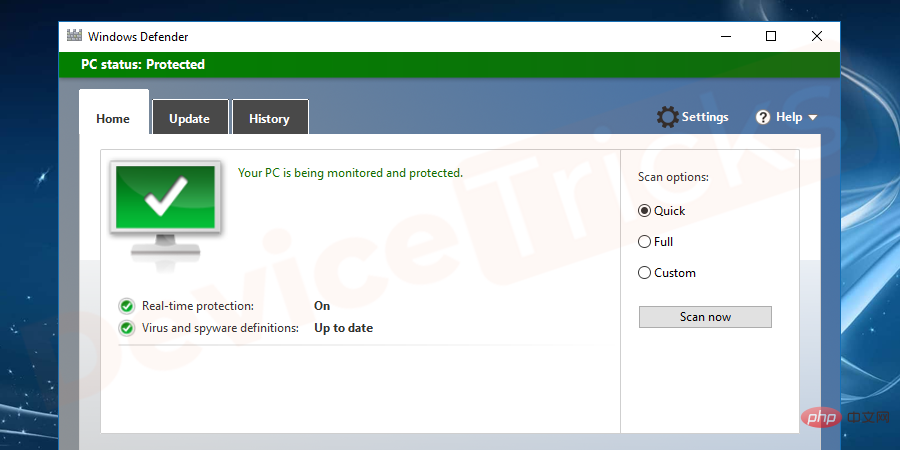
AntiSpyware にはプレミアム バージョンが含まれていないため、アップグレードを求める迷惑なメッセージやポップアップが表示されることはありません。 Windows Defender はオペレーティング システム (OS) に組み込まれているため、インストールする必要はありません。スパイウェア対策ソフトウェアに必要な更新は、Windows Update によって処理されます。 Windows オペレーティング システム Windows 10 では、ウイルス対策プラットフォームに完全にアクセスできます。
Windows Defender は無料で効果的ですが、最も高度なセキュリティ ニーズに対応できる最先端のものではない可能性があります。コンピュータ上に機密性の高いデータがある場合は、市販されているより強力なウイルス対策ソフトウェアのいずれかを使用する必要があります。ただし、通常のユーザーであれば、AntiSpyware は完全に機能します。
Windows Defender のステータスを確認するにはどうすればよいですか?
Windows Defender がオンかオフかを確認するには、タスク バーの通知領域 (バッテリー、サウンド、ネットワーク、日付と時刻が表示される領域) を確認します。 Castle Wall または Four Part Brake Shield に似たアイコンは、Windows Defender のアイコンです。場合によっては、2 つの「^」記号が含まれる非表示項目の矢印ボタンをクリックすることがあります。このアイコンが表示されるか、その横に×印が表示されない場合は、Windows Defender が実行されています。そこで Windows Defender を見つけます。Windows Defender を無効にして、以下の手順に従う必要があります。
タスクバーの通知領域で、丸で囲まれたシンボルをクリックすると、追加の通知アイコンが表示されます。
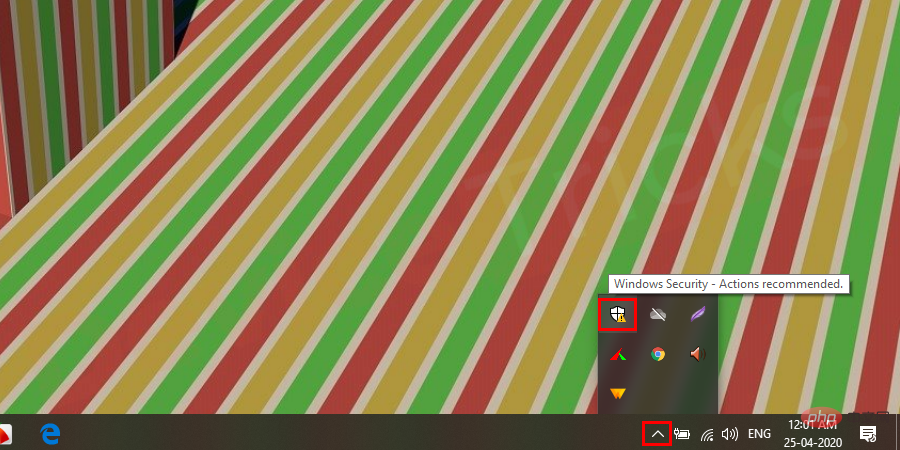
#Windows 7 および 8 で Windows Defender を有効または無効にする方法は?
システムを保護するためにサードパーティのウイルス対策ソフトウェアをインストールする場合は、Windows Defender を無効にする必要があります。ただし、サードパーティのウイルス対策ソフトウェアをインストールすると、Windows Defender は自動的にオフになります。ただし、場合によってはオフにならず、ソフトウェアと AntiSpyware が誤動作する傾向にあり、競合が発生する可能性があります。あらゆる結果を回避するには、ウイルス対策ソフトウェアを手動で無効にしてください。場合によっては、トラブルシューティングの目的で、AntiSpyware を一時的に無効にする必要があります。 Windows Defender のシャットダウン手順は、Windows 7 および 8 オペレーティング システムと Windows 10 オペレーティング システムでは異なります。したがって、最初に Windows 7 および 8 で実行する手順を見て、次に Windows 10 で実行する手順を見ていきます。 このチュートリアルでは、Windows でスパイウェア対策を有効または無効にする方法を説明します。
- まず、スタート メニュー (または Windows 8 のスタート画面) をクリックし、検索バーに「Defender」と入力します。検索バーを開くショートカットは、Windows ボタンとキーボードの文字「Q」を同時に押すことです。 「Defender」 と入力すると、リストの上部に「Windows Defender」オプションが表示されるので、それをクリックします。
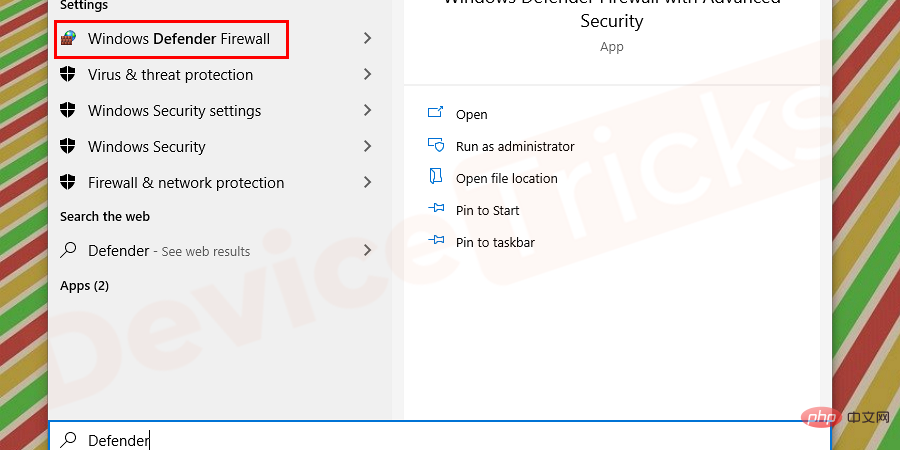
- ウィンドウが開きます。メニュー バーで [ツール] オプションを探します。 オプションをクリックすると、次のウィンドウが表示されます。
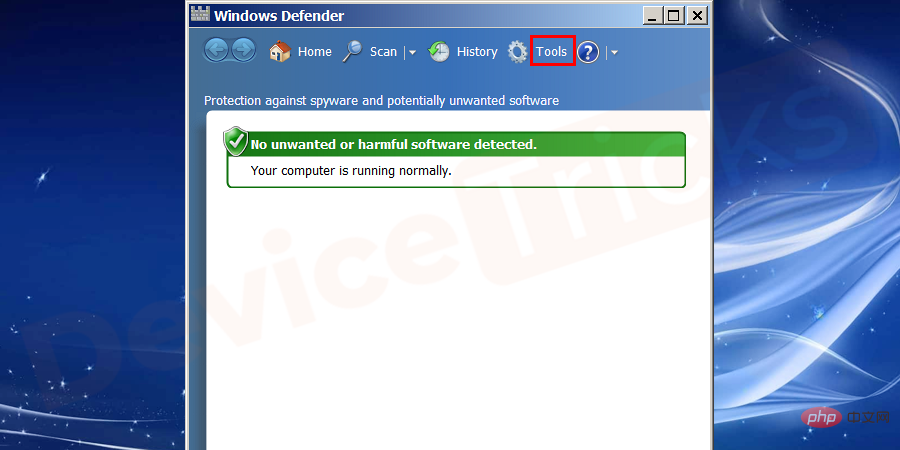
- [設定] カテゴリの下に オプション が表示されるので、そのボタンをクリックします。 next ウィンドウが表示されます。
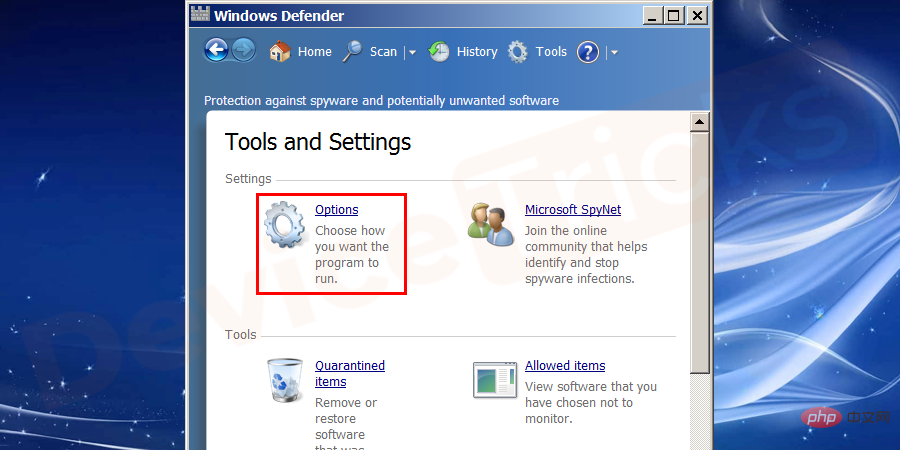
- ウィンドウの左側に、その選択の下にオプションAdministratorが表示されます。
- ウィンドウの右側に、チェックボックスのある 2 つのオプションが表示されます。 すべてのオプションのチェックを外します。 ウィンドウ ボタンの
- 保存ボタンをクリックします。
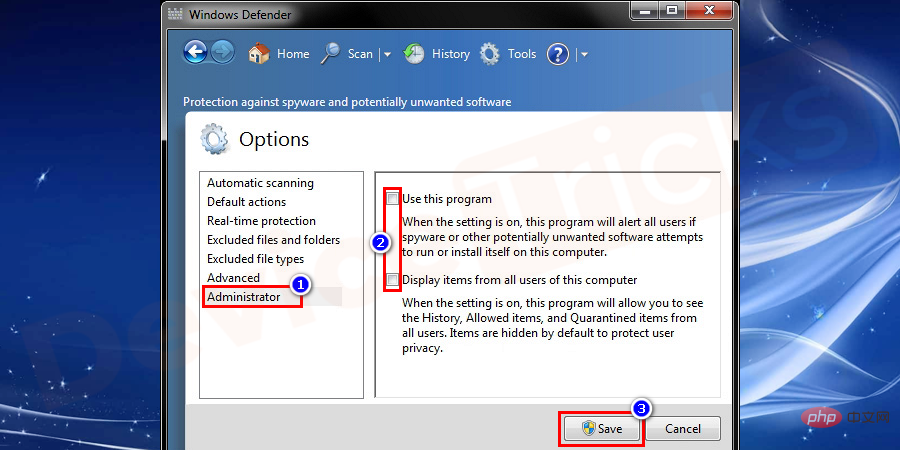
- すべての設定が保存されました。コンピューターを
- 再起動して、システムにすべての変更を加えます。
注: Windows オペレーティング システムの自動更新をオフにしていて、更新を探したい場合。次に、オプションが表示されるステップ 2 を確認してください。
全体のプロセスは、[スタート メニュー] > [検索 Defender] > [ツール] > [オプション] > [管理者] > [すべてのチェックを外す] > [保存]です。Windows 10 Defender で Windows を無効にする方法は?
方法 1:- 画面の左下隅にある Windows ロゴをクリックして、
- [スタート] メニューを開きます。 スタートメニューが表示されます。 [スタート] メニューの左下隅にある
- 歯車の形の設定アイコンをクリックします。 設定ウィンドウが開きます。
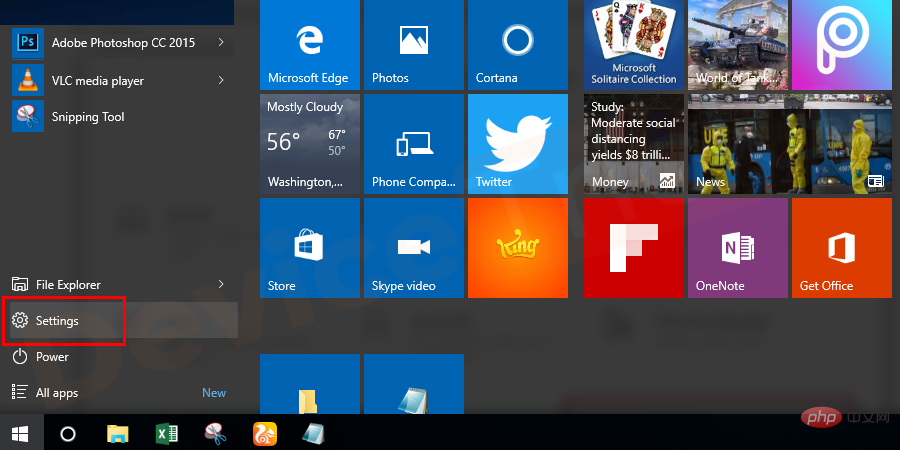
- 開いたウィンドウで、ウィンドウの下の行にある
- 更新とセキュリティ オプションを見つけてクリックします。
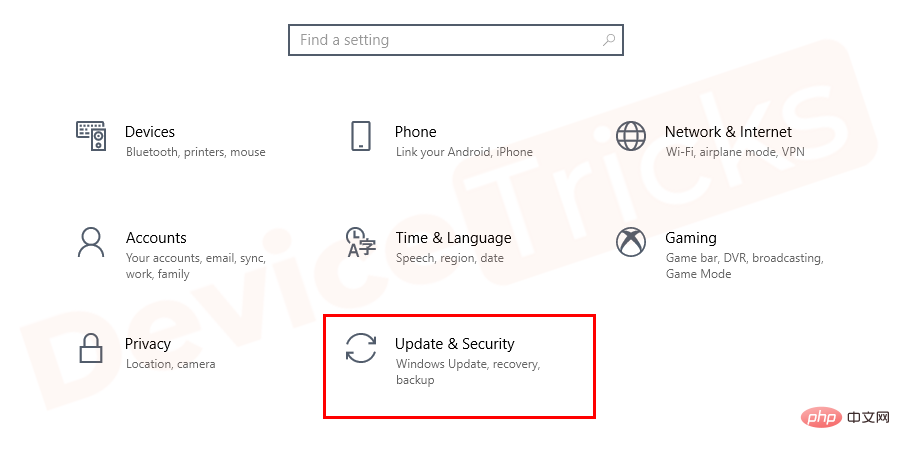
- ウィンドウの左側にある Windows Defender オプションをクリックします。 さらに、青いスイッチ をクリックして、リアルタイム保護下にあるスパイウェア対策ソフトウェアを オフにすることもできます。 [リアルタイム保護] の下にある青いボタンをクリックして、Windows Defender のクラウドベースの保護を無効にすることもできます。
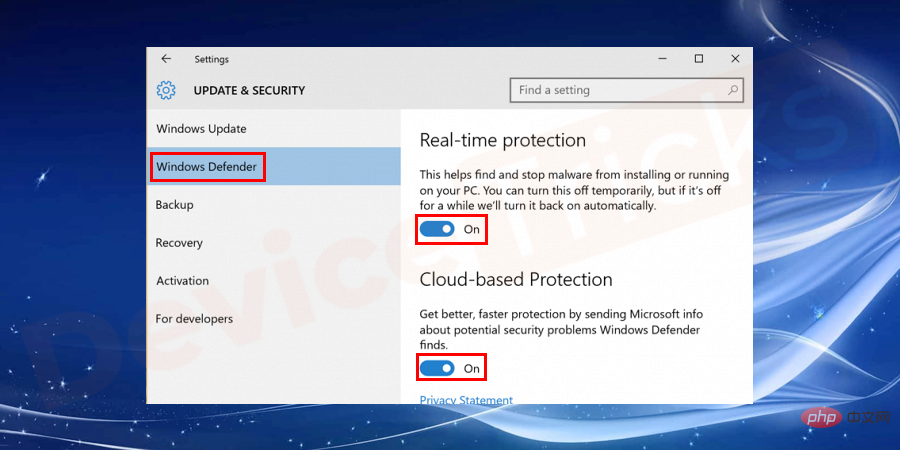
- Windows 10 の AntiSpyware は完全にオフになりました。これで、
- 任意のサードパーティ製ウイルス対策ソフトウェアを実行して効果的に実行できるようになります。
[設定] > [更新とセキュリティ] > [Windows セキュリティ] > [ウイルスと脅威の保護] > [リアルタイム保護] と [クラウドベースの保護] の青いボタンをクリックして Windows Defender をオフにします" width=" 900" height="450" data-lazy-srcset="https://www.devicetricks.com/wp-content/uploads/2019/08/Disable-Real-time-protection.png 900w、https:/ /www.devicetricks .com/wp-content/uploads/2019/08/Disable-Real-time-protection-300x150.png 300w、https://www.devicetricks.com/wp-content/uploads/2019/08/ Disable-Real-time-protection-768x384.png 768w" data-lazy-sizes="(max-width: 900px) 100vw, 900px" data-lazy-src="https://www.devicetricks.com/wp- content/uploads/ 2019/08/Disable-Real-time-protection.png" data-ll-status="loaded" data-mce-src="https://www.devicetricks.com/wp-content/uploads/ 2019/08/ Disable-Real-time-protection.png" data-mce-style="box-sizing: 継承; border: 0px; max-width: 100%; height: auto; display: block; margin: 0px auto 24px;clear:both;box-shadow:#282525 1px 1px 15px 1px;">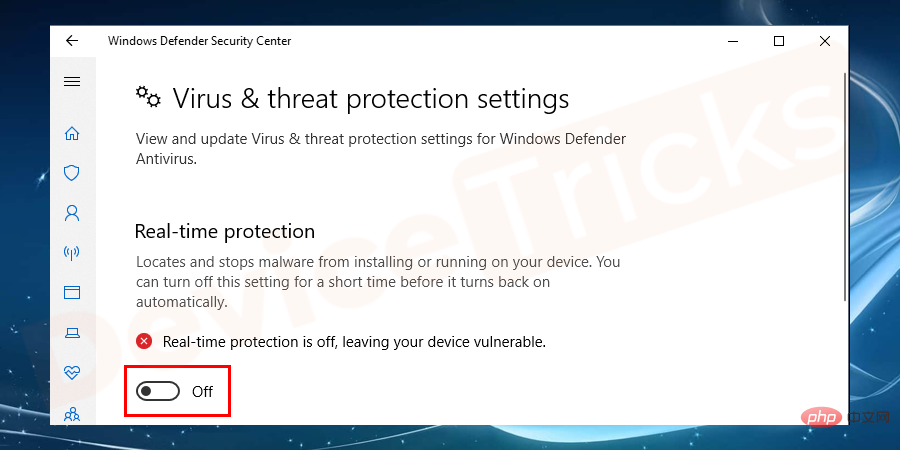
- 市販されているウイルス対策ソフトウェアには、
- Avira# があります。
- ##カスペルスキー
- マカフィー
- ノートン
- 平均
- アバスト
- ビット ディフェンダー
- ESET
- Gdata
- AntiSpyware を有効にする場合は、上記の手順に従い、手順 8 で [閉じる] ボタンをクリックします。
画面の左下隅にある
- Windows またはスタートアップ オプションをクリックします。
- メニューが開きます。次に、Windows で regedit を検索すると、検索結果の上部にオプションが表示されるので、それをクリックします。ポップアップ ウィンドウが開きます。Yes ボタンをクリックして続行します。
- 新しいウィンドウが表示されます。HKEY_LOCAL_MACHINE フォルダーをクリックして展開する必要があります。次に、SOFTWARE フォルダーを展開し、下にスクロールして Policies フォルダーを展開し、Microsoft フォルダーを展開して、Windows Defender フォルダーをクリックします。
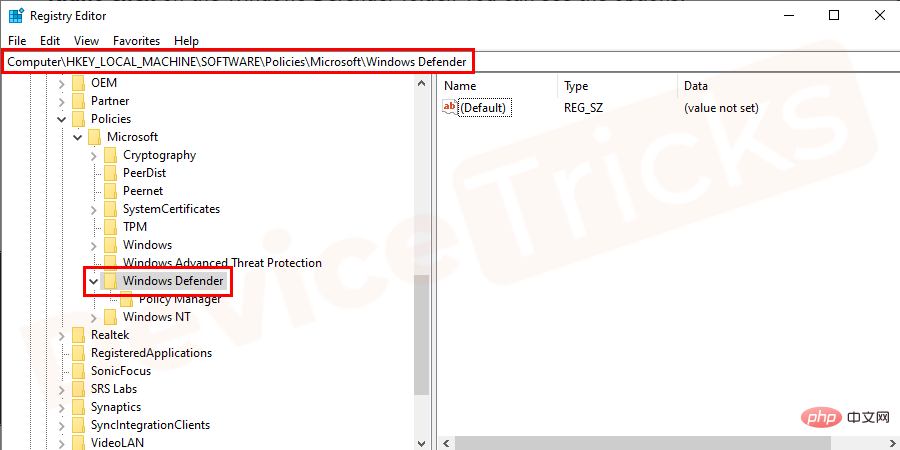
- Windows Defender フォルダーを右クリックすると、オプションとNEW オプションを選択します。これを選択すると、それに並行してさらに多くのオプションが表示されます。次回下にスクロールするときに、「DWORD (32 – BIT) VALUE」を選択します。
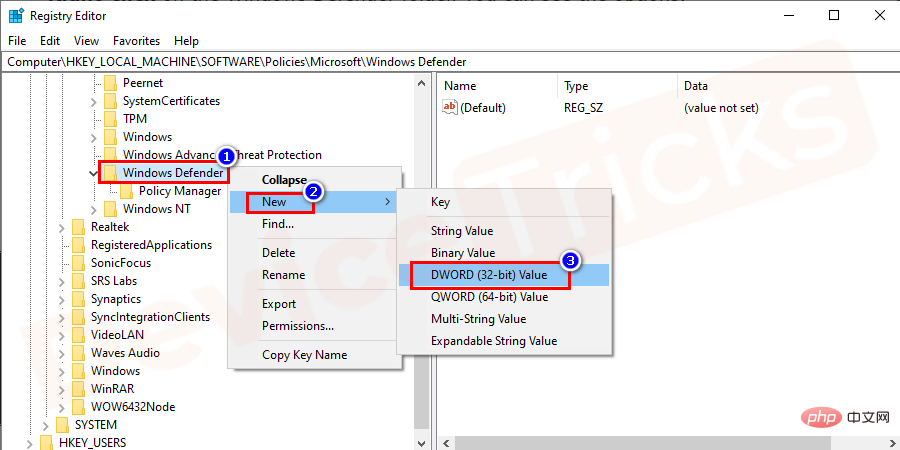
- ファイル名として "DisableAntiSpyware" と入力し、Enter ボタンを押します。
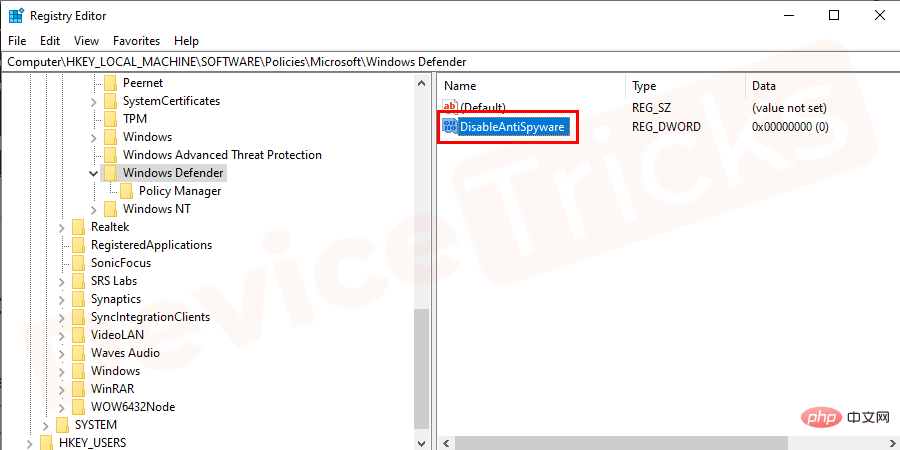
- をクリックして DisableAntiSpyware を開きます。ポップアップが開きます。## として VALUE DATA を入力します。 #1 を選択し、OK ボタンをクリックします。
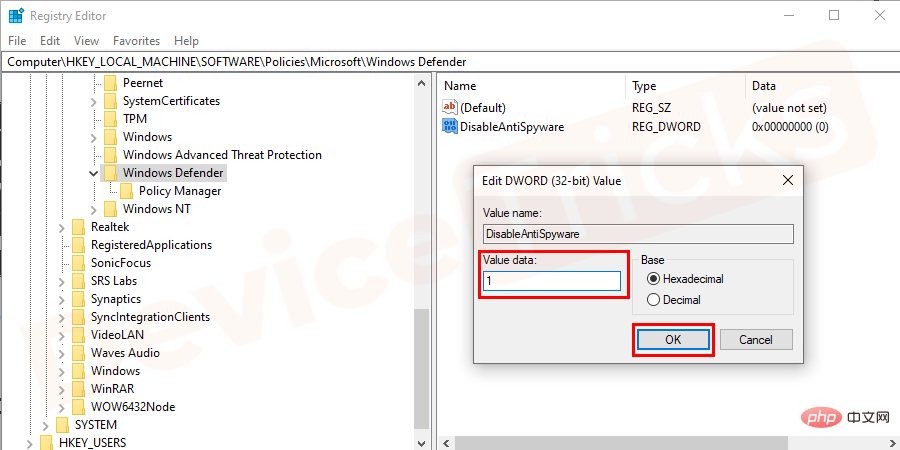
- すべてのタブを閉じて、コンピューターを
- 再起動します。
注: Antispyware を有効にし、上記のすべての手順に従って、DisableAntiSpyware の値データを「0」に設定します。
以上がWindows 10/8/7でWindows Defenderをオフにする方法は?の詳細内容です。詳細については、PHP 中国語 Web サイトの他の関連記事を参照してください。

